在分享SolidWorks2024安装教程之前,这里给大家说一下,其实SolidWorks2019之后的安装方法步骤都是一样的,所以如果你有安装经验,可以直接安装。也可以参照本文尝试安装。
SolidWorks2024下载地址:
点击下载(SolidWorks2024sp1)
点击下载 (SolidWorks2024sp4.0)
点击下载(SolidWorks2024sp5.0)
SolidWorks2024安装教程:
1、下载所有文件,切勿挑三拣四。自己安装,建议安装前退出杀毒,关闭网络。
解压_SolidSQUAD_2024文件夹,并将他拷贝到C或D盘,双击下图所示注册表,弹窗点击是确定
2、打开SolidWorks_Flexnet_Server文件夹,以管理员身份运行server install.bat
启动成功以后继续下面的步骤
3、打开SolidWorks2024主程序
运行setup
4、点击下一步
5、序列号自动填充,点击下一步
6、如果你断网了,这里点击取消
7、看安装界面,可以更改安装的产品,可以更改安装位置,然后勾选许可,点击现在安装
8、出现端口和服务器,核实是否下图一致?是,点击确认
9、进入安装,等待完成。30分钟左右
10、点击完成,先不要着急运行SolidWorks。
11、进入文件夹_SolidSQUAD_2024,复制文件夹SOLIDWORKS Corp至主程序安装目录的同名文件夹(如果你修改了安装位置,记得复制粘贴同名文件夹)
、
12、再次打开_SolidSQUAD_2024文件夹,运行注册表,弹窗点击是确定。
至此SolidWorks2024安装激活完成。
以上就是SolidWorks2024安装步骤,如果你也想测试安装,欢迎尝试,本站一直尊重软件版权,支持正版,本文取自网络,如有不妥,联系删除。


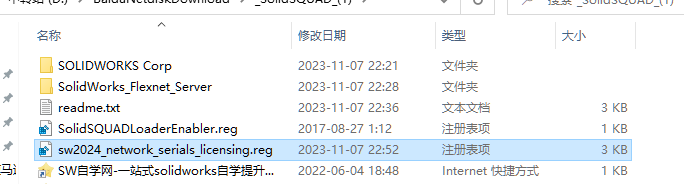
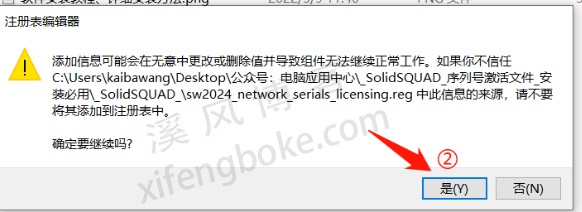
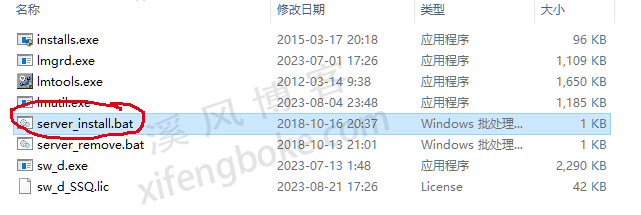

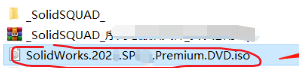
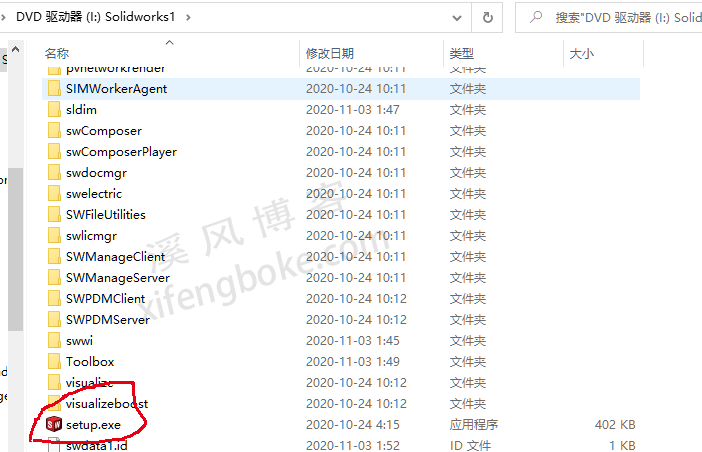
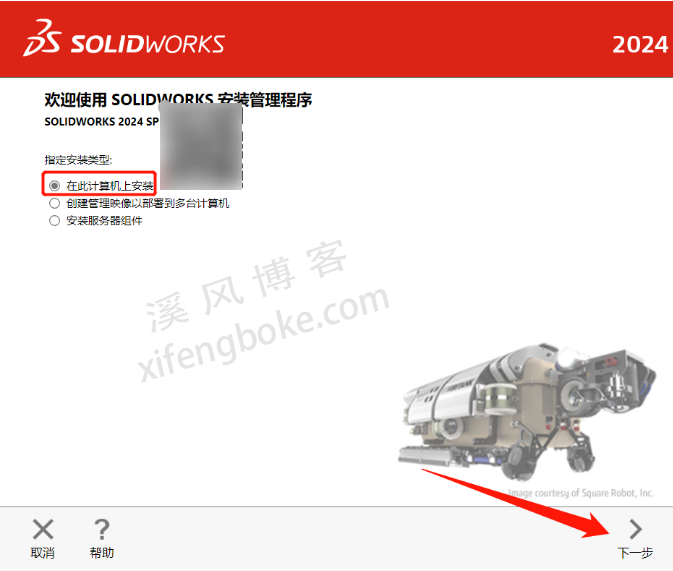
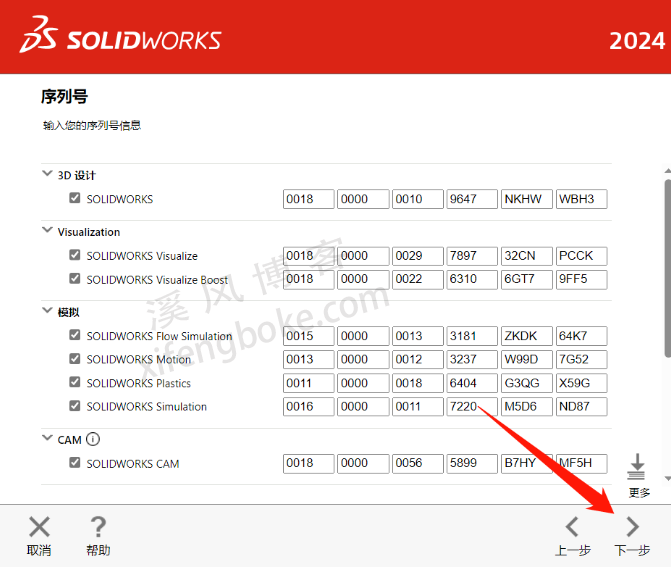
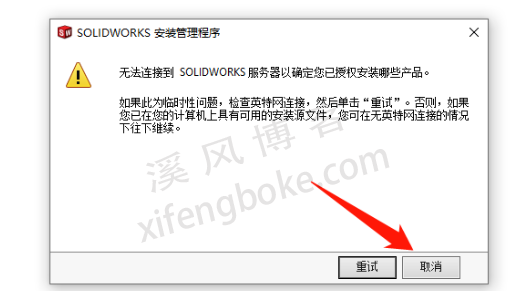

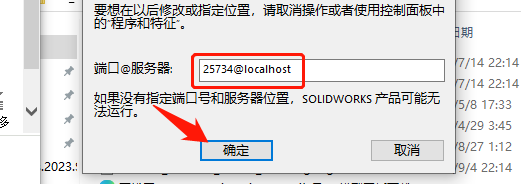
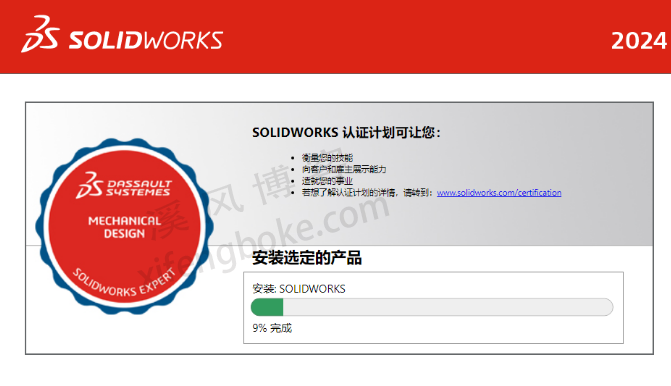



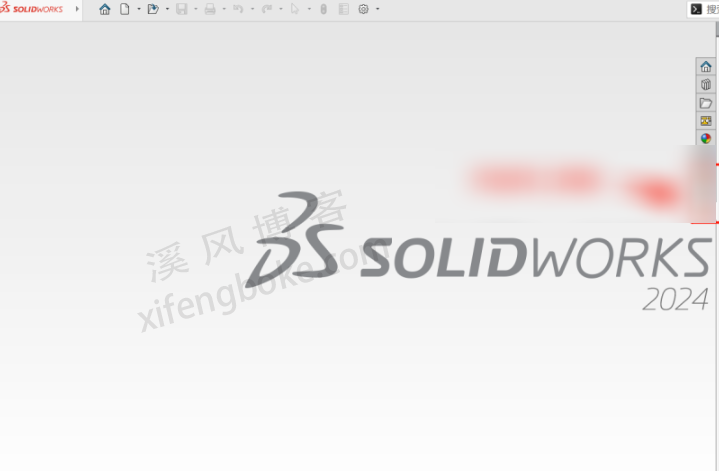




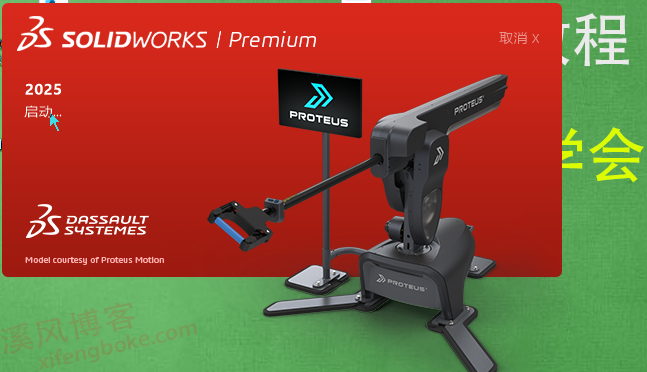

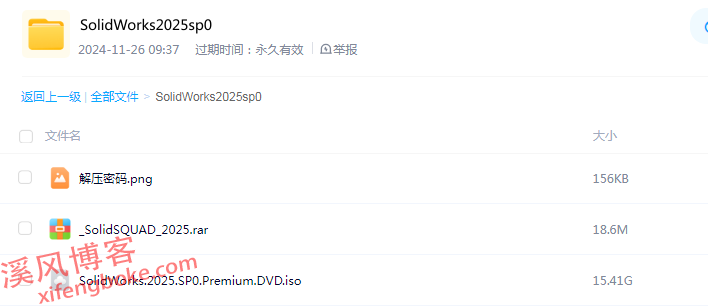
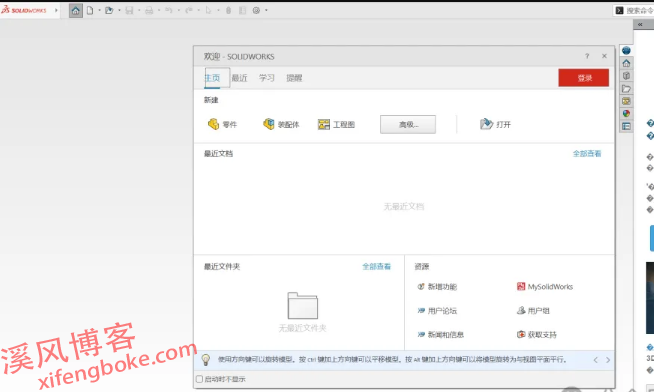


需要 SQL Server 2016 或更高版本
请问是怎么一回事,在安装的时候提示
此故障的可能原因:
- 用户名或密码错误
- 服务器名称错误
- 服务器不可用
- 通信端口未打开
请检查 SOLIDWORKS Electrical 选项下的 SQL Server 设置。
https://xifengboke.com/post/363.html
与技术支持部联系。导致无法安装。